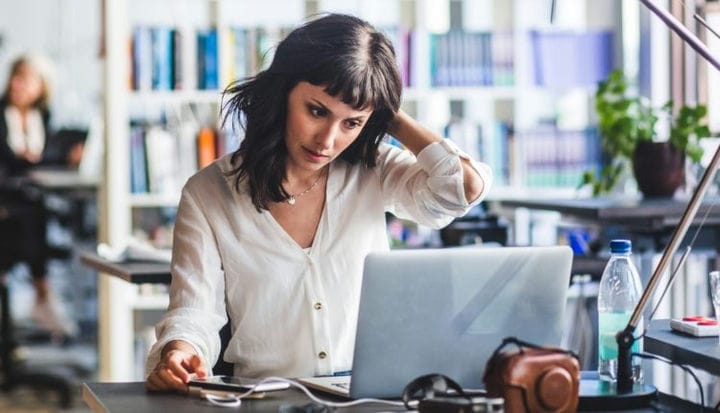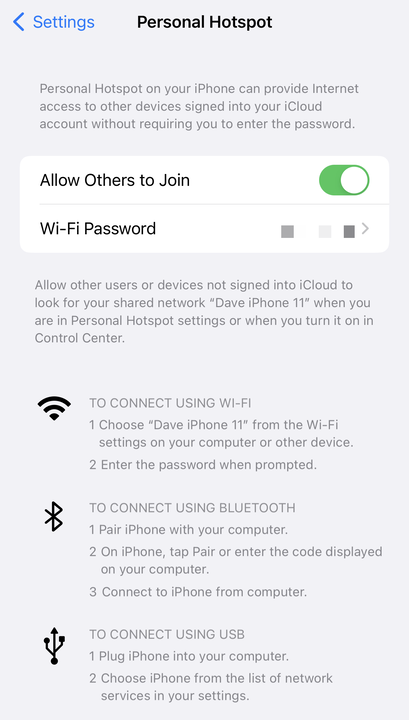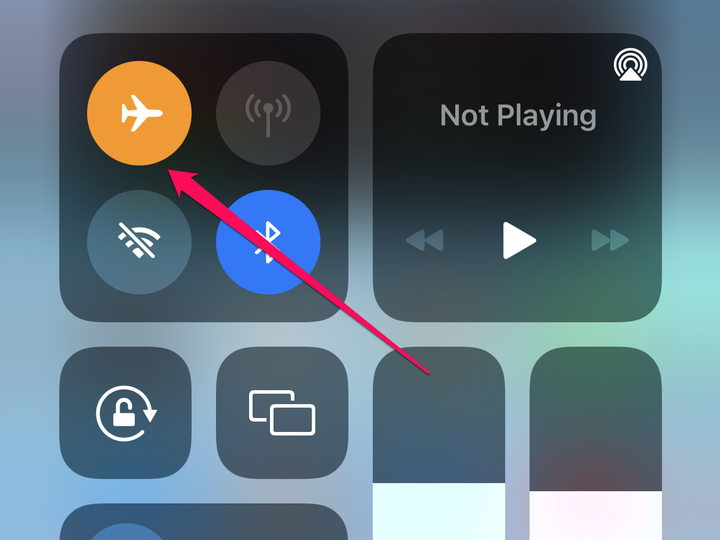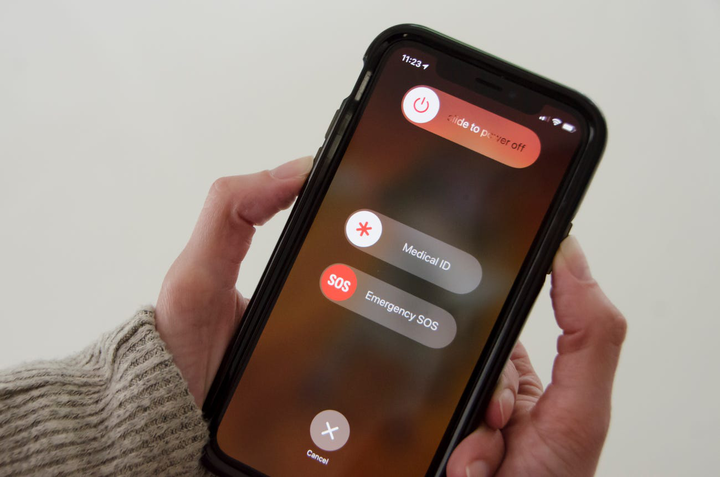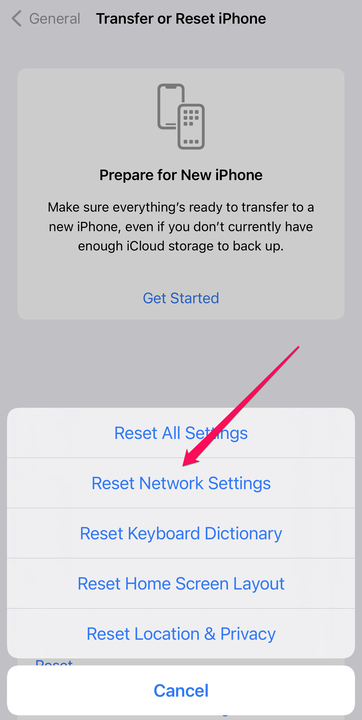iPhone Hotspot fungerar inte? 8 sätt att felsöka
- Om du inte har tillgång till WiFi kan du ställa in en personlig hotspot på din iPhone och dela din mobilanslutning med andra enheter.
- Om din personliga hotspot inte fungerar bör du se till att den är aktiverad och växla WiFi av och på igen på den andra enheten.
- Du kan också prova att återställa dina nätverksinställningar eller till och med byta till en annan anslutningsmetod som Bluetooth eller USB-kabel.
En personlig hotspot kan vara en livräddare. När du befinner dig någonstans som inte har något WiFi kan du dela telefonens mobilanslutning med din bärbara dator och andra enheter för att komma online.
Tyvärr måste din mobilleverantör stödja personliga hotspots för att få det här att fungera, och den underliggande tekniken kan ibland vara lite petig. Om du har problem med att få din iPhones personliga hotspot att fungera, här är åtta tips för att felsöka anslutningen och komma igång.
Se till att din operatör stöder Apples personliga hotspot
Om det här är första gången du försöker använda en personlig hotspot med just denna iPhone eller med en ny trådlös operatör, är det värt att se till att mobiltjänstplanen stöder personliga hotspots. Alla erbjuder inte den här funktionen (även om de flesta gör det nuförtiden), och det är möjligt att din operatör inte tillåter dig att "koppla" din iPhones mobiltjänst till andra enheter.
Starta appen Inställningar på din iPhone och tryck på Personal Hotspot. Om inställningarna är inaktiverade eller om du ser ett meddelande om att kontakta din trådlösa operatör, ring kundtjänst och se om det är möjligt att uppgradera din tjänst för att få tillgång till hotspots.
Se till att den personliga hotspotten är påslagen
Om din operatör tillåter dig att dela din mobiltjänst med en hotspot, första saker först: Se till att den är påslagen.
1. Starta appen Inställningar .
2. Tryck på Personal Hotspot.
3. Se till att Tillåt andra att gå med är aktiverat genom att svepa knappen åt höger.
4. Om du vill, anpassa WiFi-lösenordet från samma meny.
Besök telefonens Inställningar-app för att se till att den personliga surfzonen är aktiverad.
Dave Johnson
Se till att du inte är i flygplansläge
Se till att flygplansläge inte är aktiverat.
Dave Johnson
Om din iPhone av misstag är inställd på flygplansläge
, kommer den personliga hotspotten att inaktiveras och du kommer inte att kunna välja den — i själva verket kan din telefon bete sig som om din operatör inte stöder personliga hotspots. Dra ner kontrollcentret från toppen av skärmen och se till att flygplansläget är avstängt.
Växla WiFi på enheten du vill ansluta till hotspot
Om du har aktiverat din hotspot och den inte visas i listan över WiFi-nätverk på enheten du vill ansluta, stäng av WiFi på den enheten och slå sedan på den igen. Du kan göra detta genom att direkt inaktivera WiFi eller genom att slå på flygplansläget och sedan stänga av det igen. I många fall kommer enheten att kunna hitta hotspot när den återaktiveras.
Maximera kompatibiliteten på din iPhone 12
Det finns en annan inställning som du kan behöva justera för att få dina enheter att korrekt se och ansluta till din hotspot. Om du har en iPhone 12 och din personliga hotspot inte fungerar, starta appen Inställningar och tryck på Personal Hotspot. Sedan, längst ned på sidan, aktivera Maximera kompatibilitet genom att svepa knappen åt höger. Detta kan lösa problem som ibland dyker upp med iPhone 12:s förmåga att dela 5G-nätverk.
Om detta inte löser problemet är det också värt att se till att du kör den senaste versionen av iOS på din iPhone och att din andra enhets operativsystem också är uppdaterat.
Starta om alla dina enheter
Starta om din iPhone – och alla enheter du vill ansluta till.
Dave Johnson
Ibland krävs det en omstart för att tvinga dina enheter att se och ansluta till en personlig hotspot. Starta om din iPhone och alla andra enheter som du försöker ansluta till den personliga hotspot. När alla enheter är helt omstartade, se till att den personliga hotspoten är aktiverad och försök ansluta igen.
Prova en annan anslutningsmetod
Du kanske blir förvånad över att höra att det finns flera sätt att koppla enheter till din iPhones mobilanslutning; förutom WiFi (som är det vanligaste) kan du även ansluta via Bluetooth
eller en USB-kabel. Att använda en av dessa andra metoder kan ibland fungera om det finns ett fel med din iPhones WiFi-nätverksinställningar.
För att prova någon av dessa andra metoder, följ instruktionerna på sidan Personlig hotspot i Inställningar – anslut bara din bärbara dator eller annan enhet till iPhone med Bluetooth eller anslut dem med en USB-kabel. För att använda en trådbunden anslutning på en Windows-dator måste du också först installera iTunes och logga in på ditt Apple-konto med ditt Apple-ID och lösenord.
Återställ dina nätverksinställningar
Ibland kan din iPhones nätverksinställningar bli skadade eller förvirrade, och om du återställer dem kan din personliga hotspot fungera igen. Du kanske vill vara lite försiktig med detta felsökningssteg. när du återställer dina nätverksinställningar kommer alla sparade nätverk och WiFi-lösenord att raderas, så du måste manuellt återansluta till alla dina favorit-WiFi-nätverk.
1. Starta appen Inställningar .
2. Tryck på Allmänt.
3. Tryck på Överför eller Återställ telefon.
4. Tryck på Återställ.
5. I popup-menyn trycker du på Återställ nätverksinställningar.
Som en sista utväg kan du försöka återställa dina nätverksinställningar.